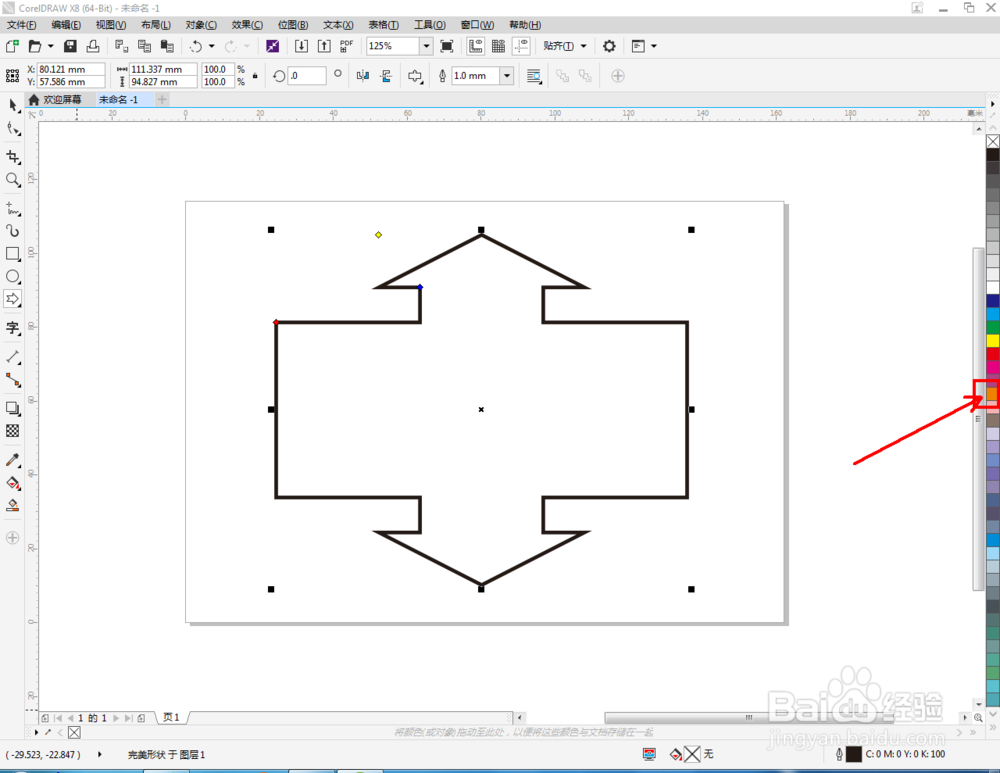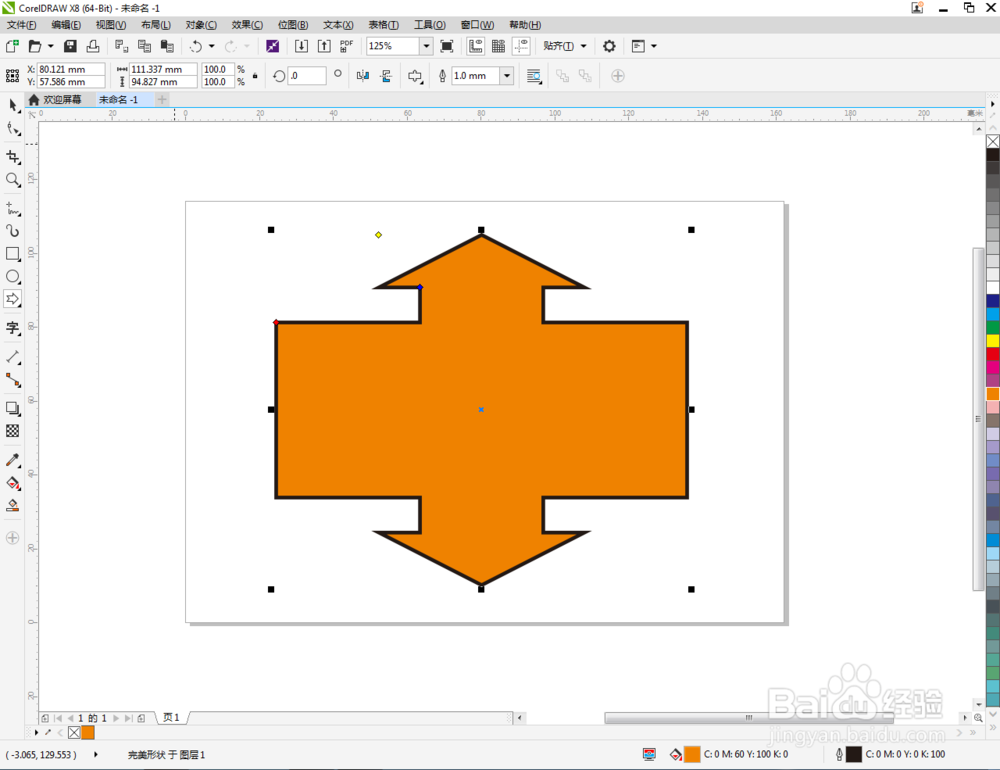1、打开CorelDRAW X8 软件,新建一个cdr文档;
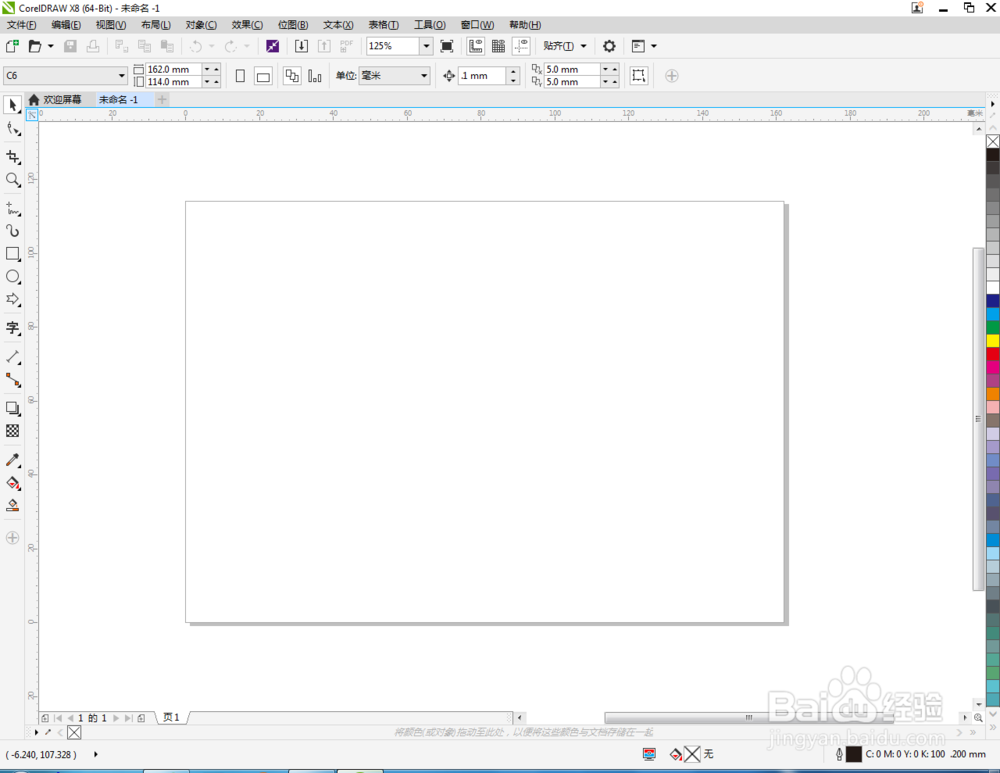
2、点击【箭头】,点击【完美形状】选择一个上下注释箭头图案,并设置好箭头的各个参数;
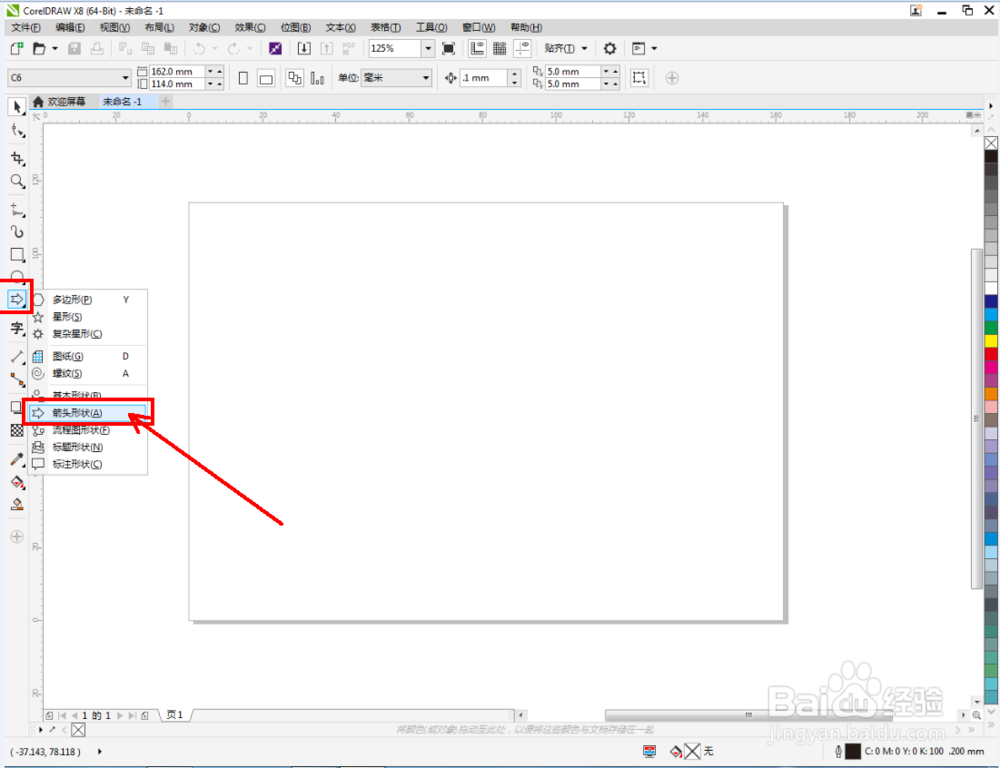
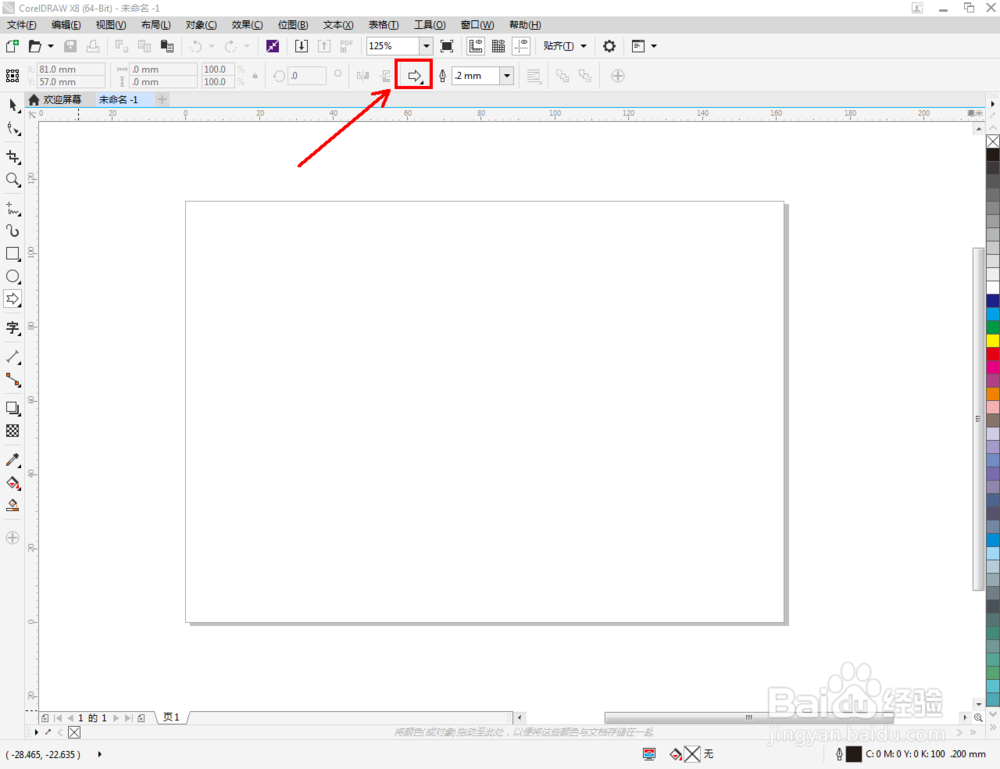
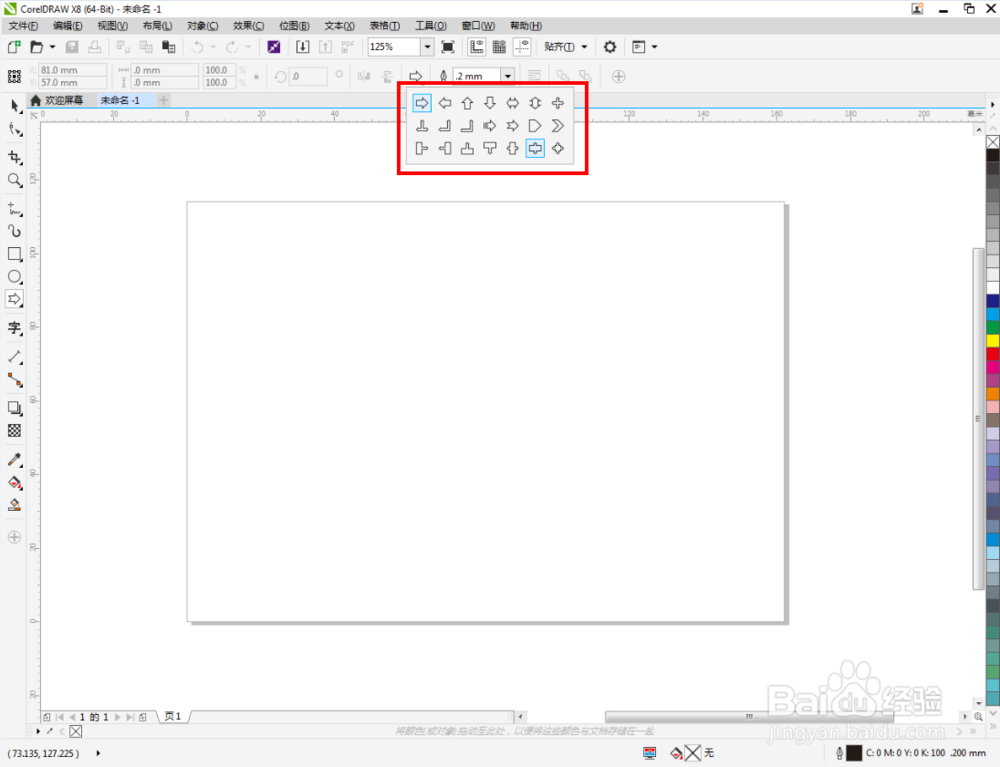
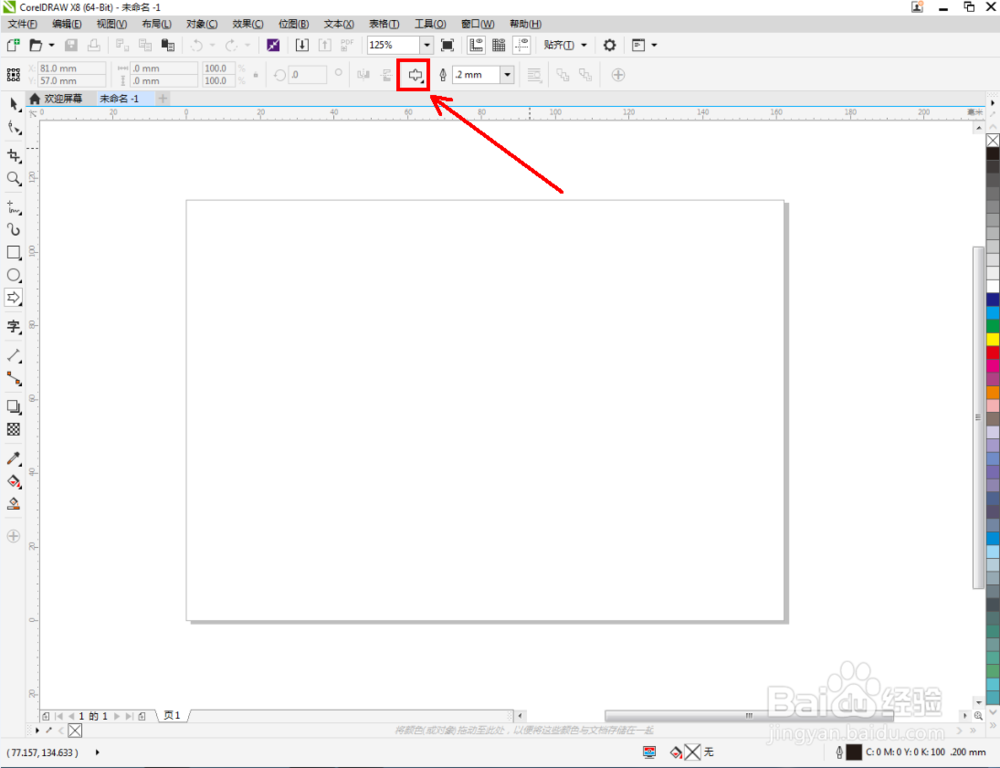
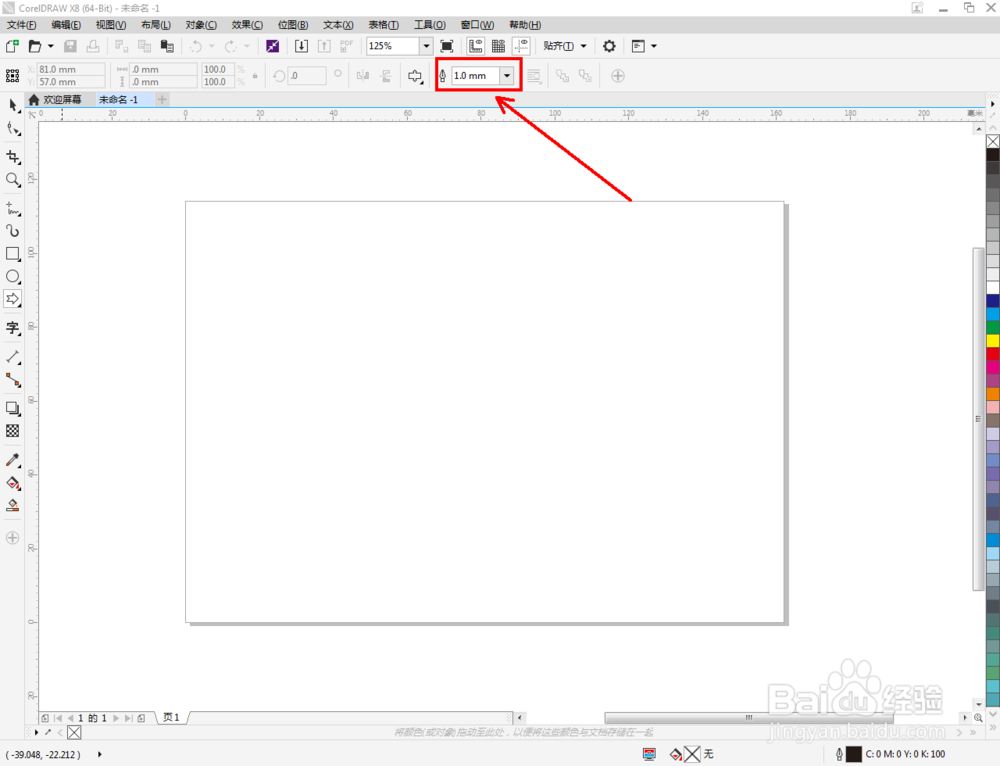
3、设置完成后,将上下注释箭头图案绘制出来;
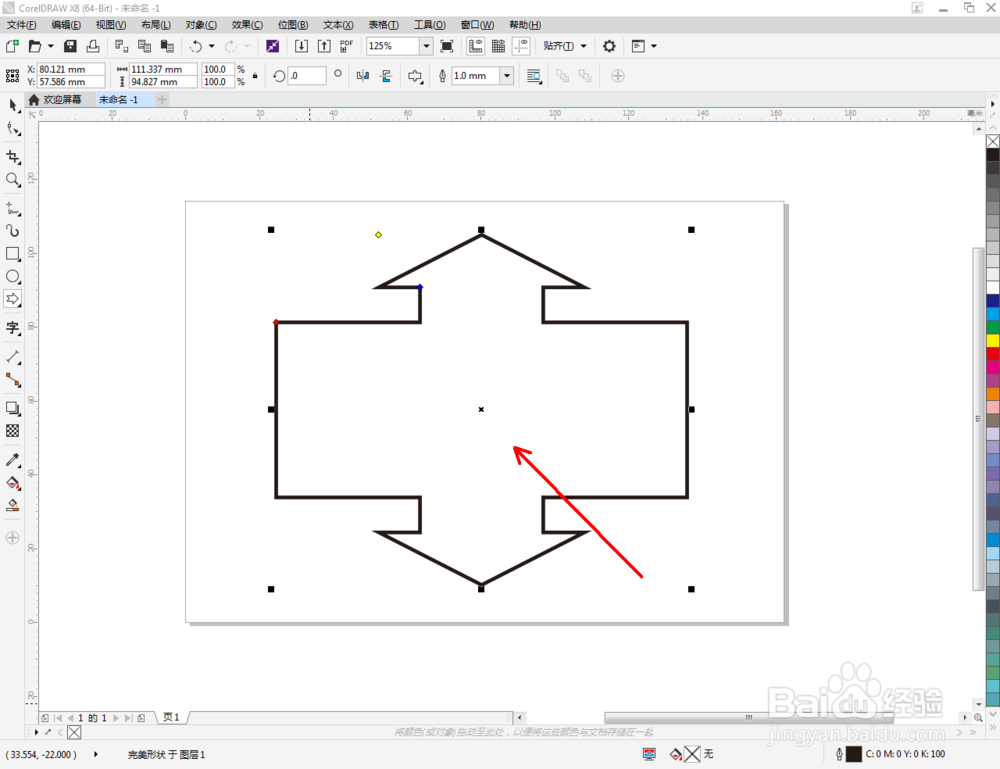
4、选中上下注释箭头图案,鼠标右键点击右边色板的中色块,将箭头设置为我们需要的颜色即可。
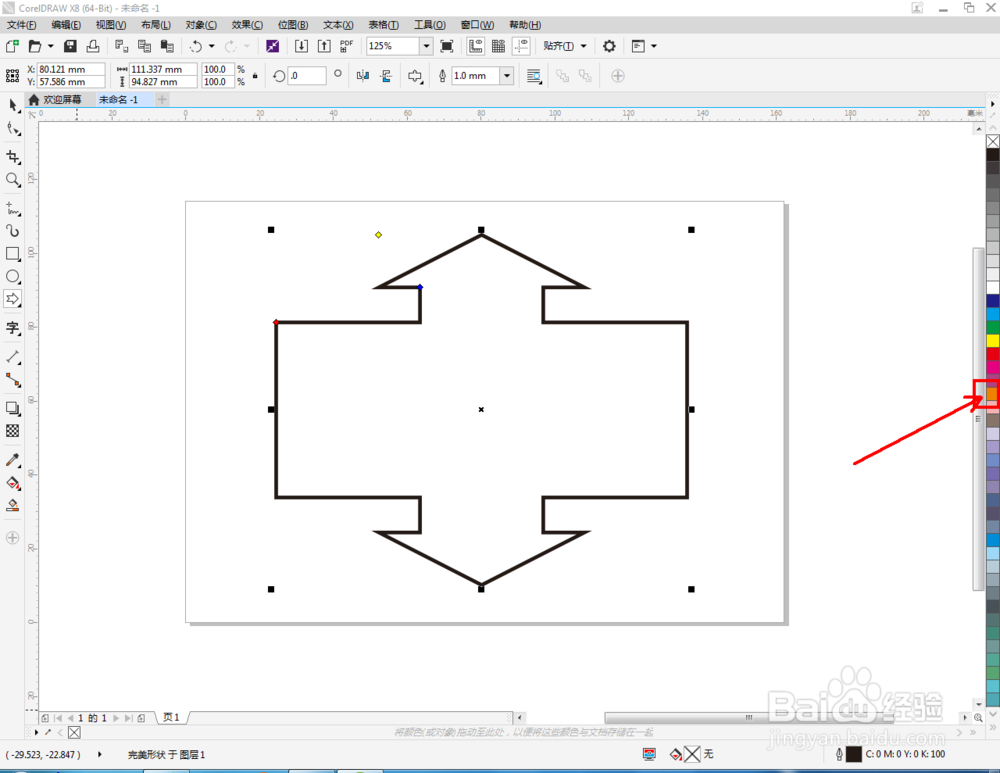
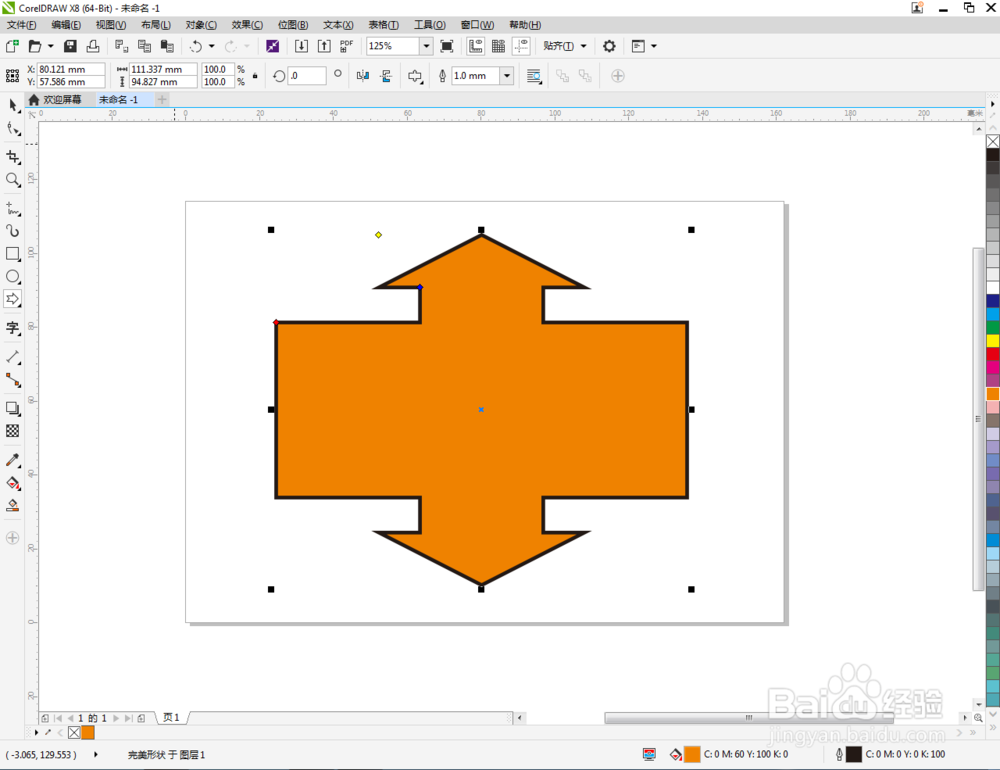

时间:2024-10-12 12:28:00
1、打开CorelDRAW X8 软件,新建一个cdr文档;
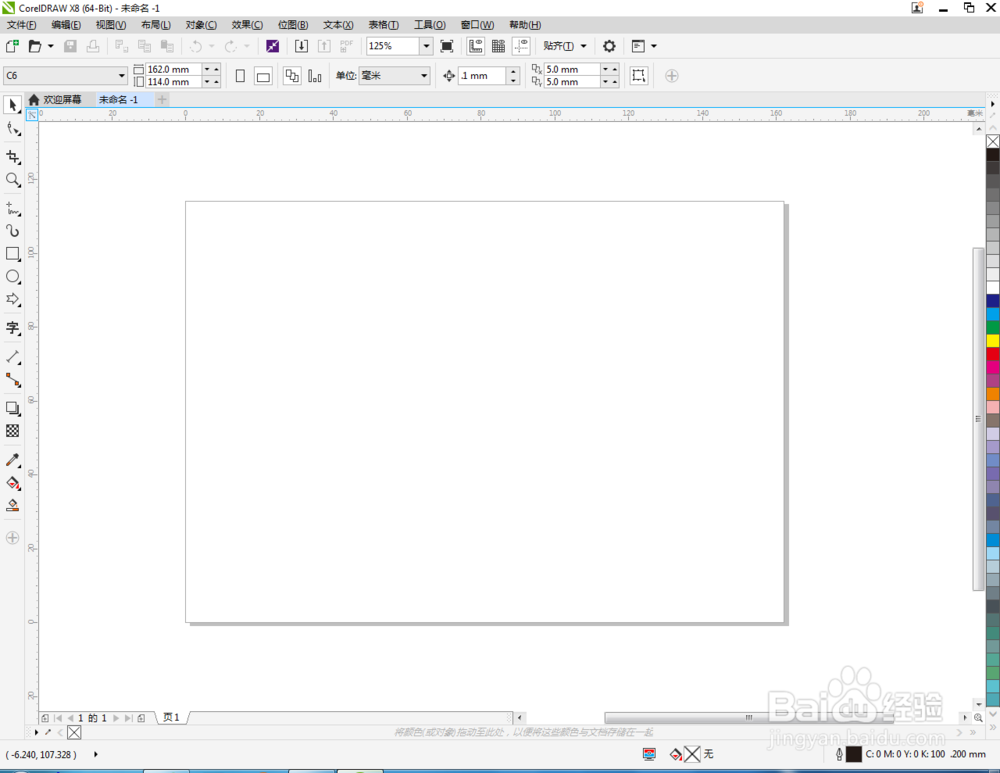
2、点击【箭头】,点击【完美形状】选择一个上下注释箭头图案,并设置好箭头的各个参数;
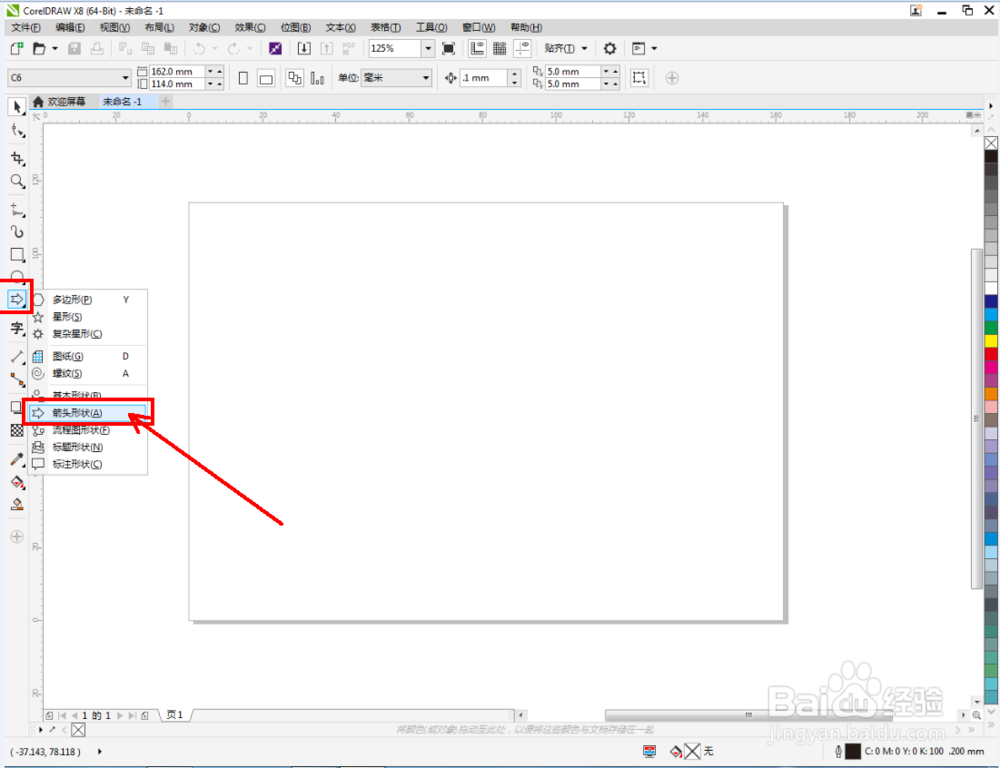
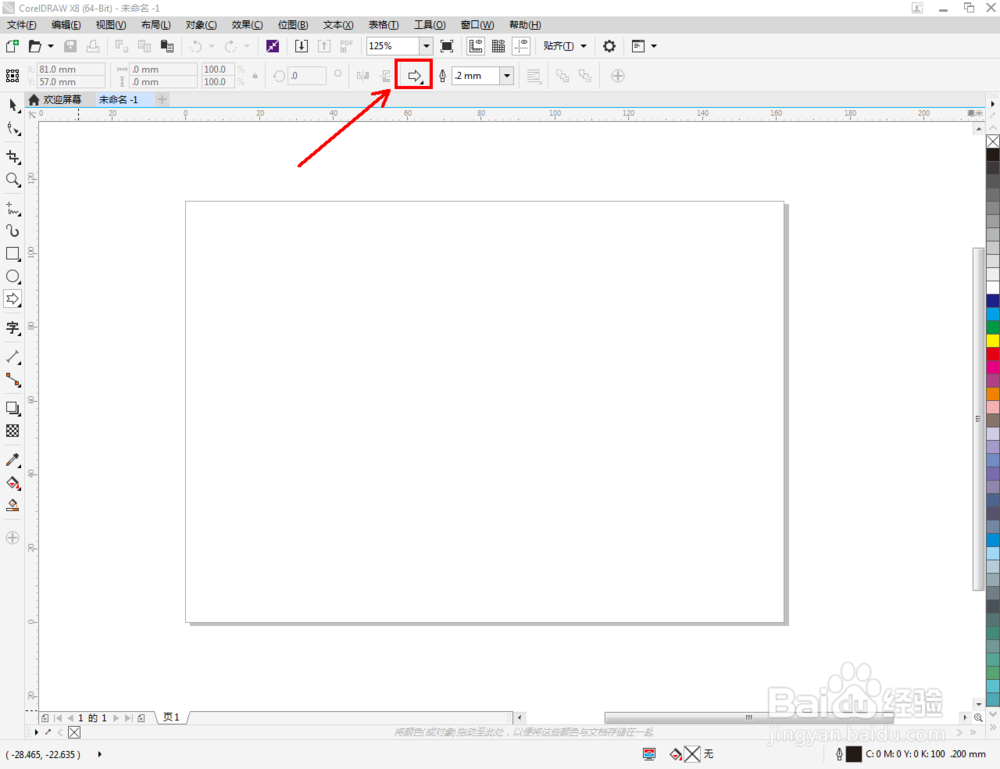
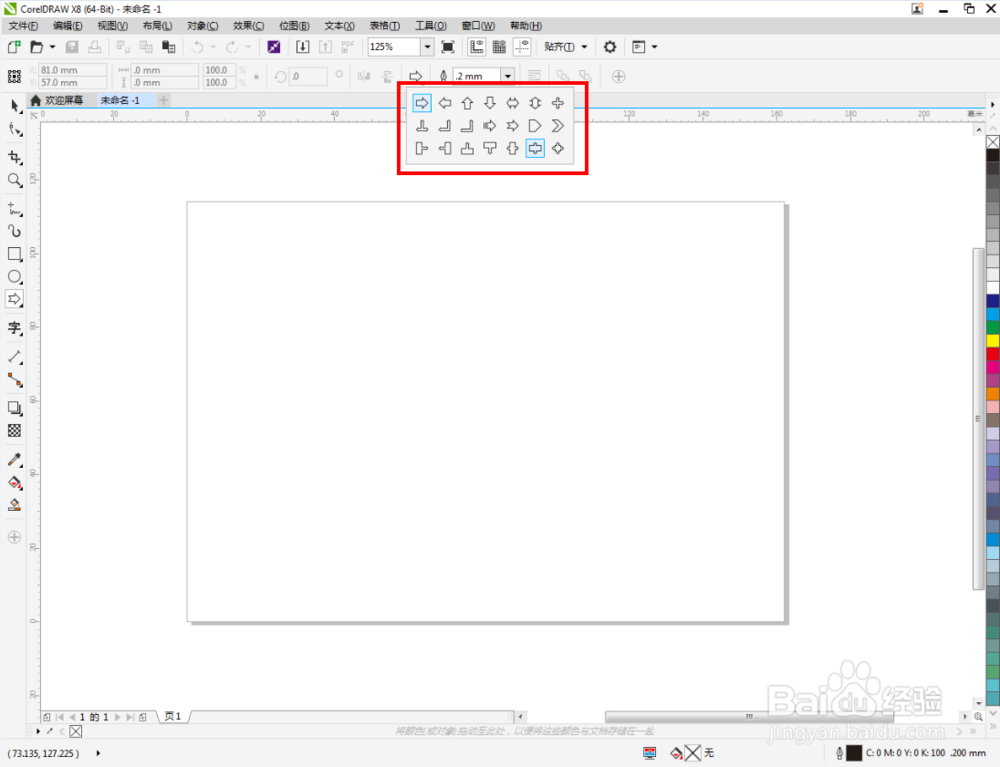
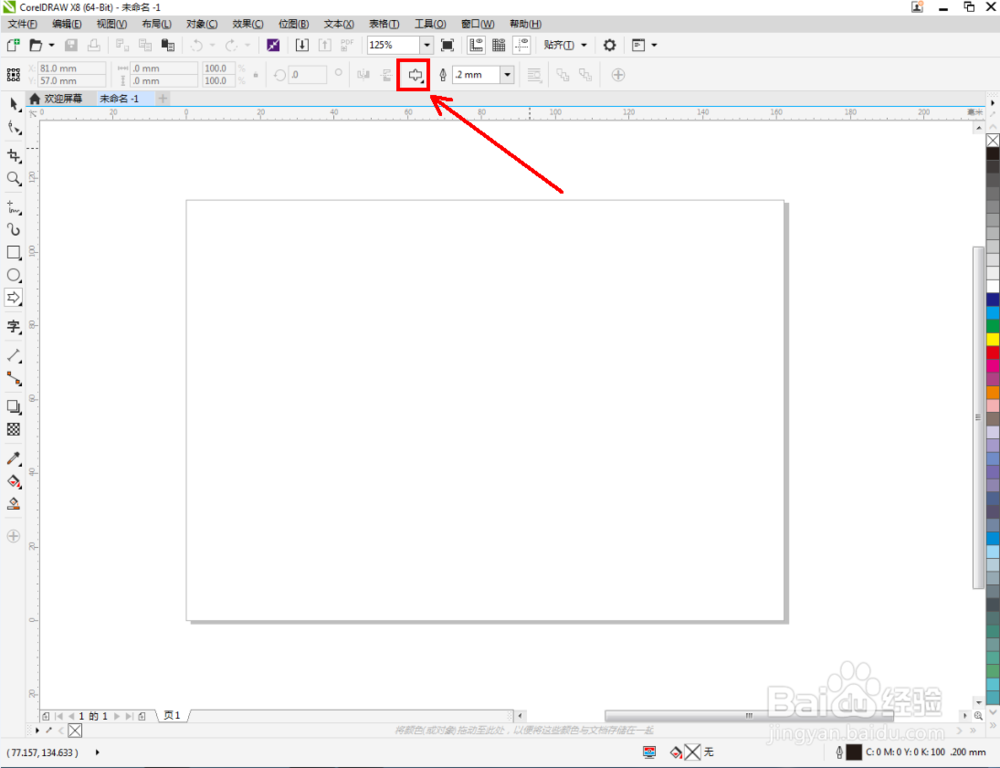
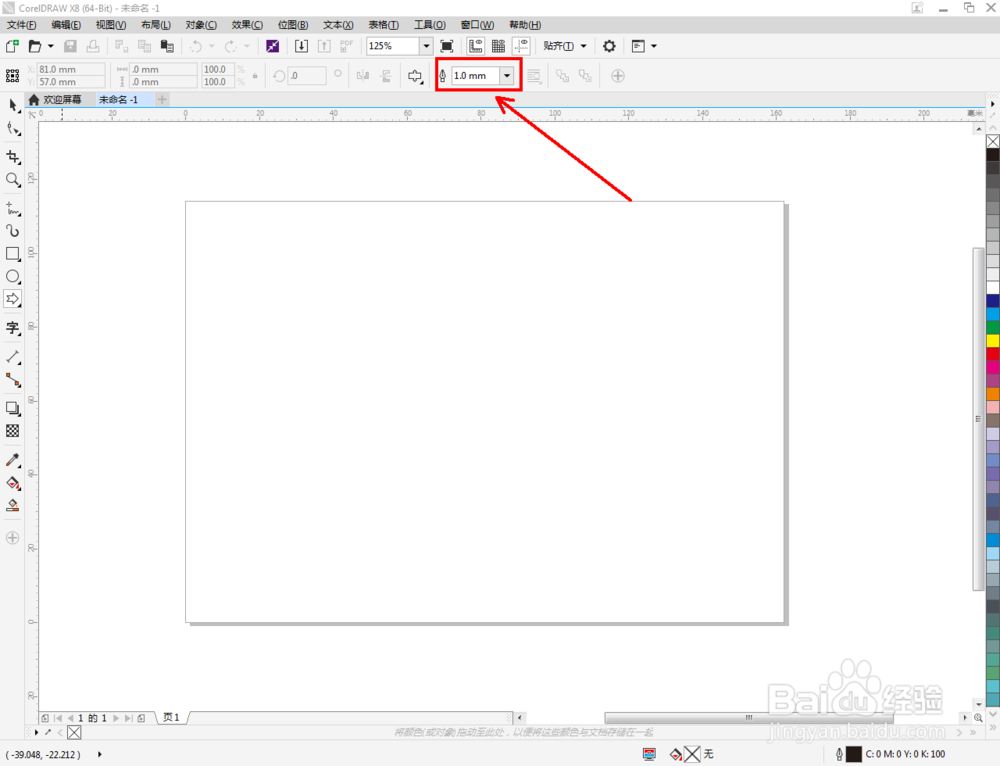
3、设置完成后,将上下注释箭头图案绘制出来;
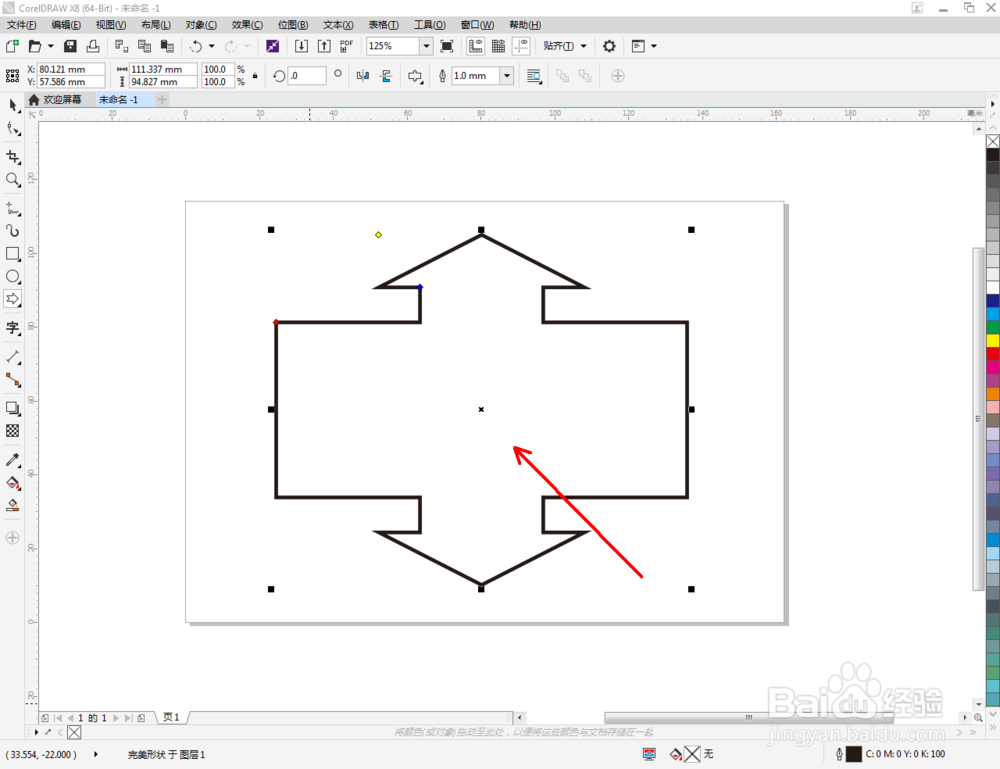
4、选中上下注释箭头图案,鼠标右键点击右边色板的中色块,将箭头设置为我们需要的颜色即可。